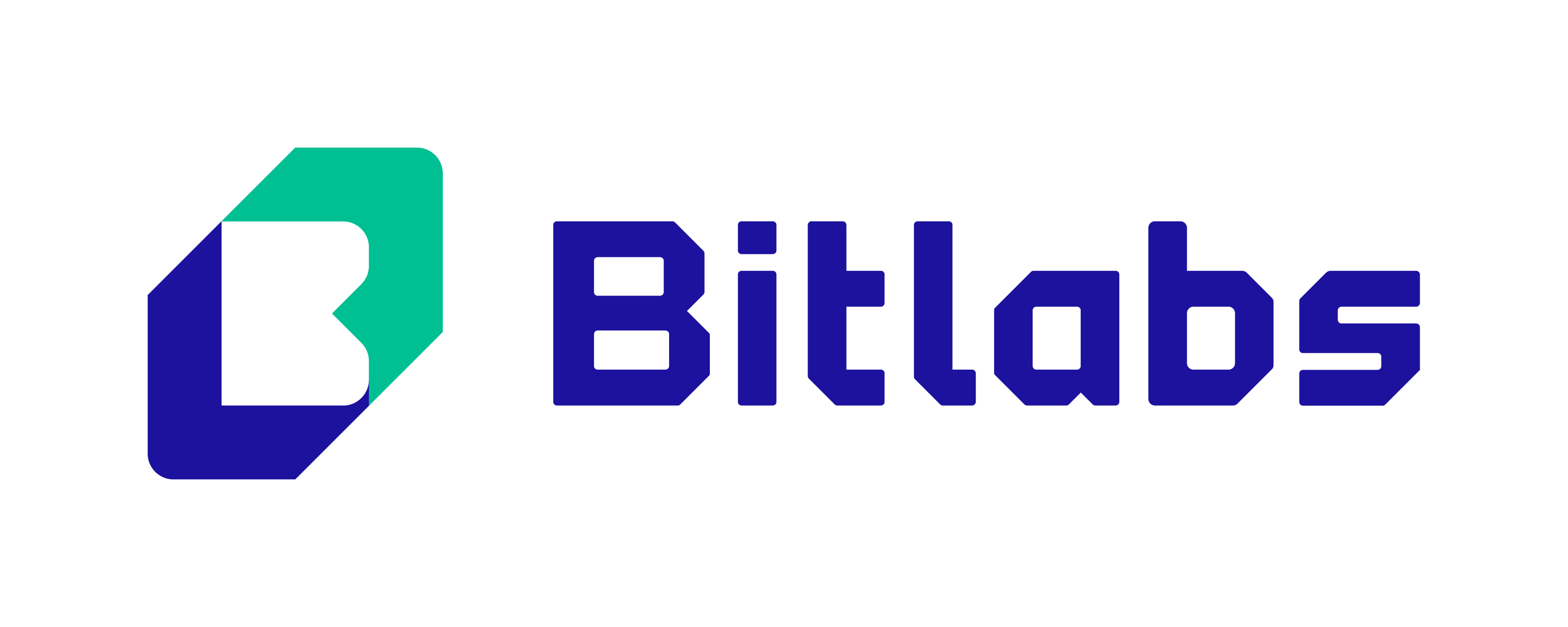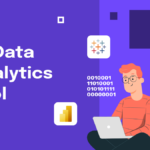Sebagai pengguna Excel, kamu pasti sudah tidak asing dengan rumus VLOOKUP Excel. Tapi, gimana sih cara menggunakannya?
Jangan khawatir. Walaupun rumus VLOOKUP kelihatannya ribet, tapi sebetulnya cara menggunakannya cukup mudah kok.
Dengan menguasai rumus ini, pekerjaanmu bisa menjadi lebih ringan, khususnya jika kamu perlu menyortir data dalam jumlah yang banyak.
Jadi, apa itu rumus VLOOKUP? Dan bagaimana cara menggunakan rumus ini? Yuk kita bahas secara lengkap!
Apa itu Rumus VLOOKUP?
Rumus VLOOKUP adalah rumus excel yang berfungsi untuk mengambil data dari tabel yang disusun secara vertikal.
Dengan fungsi rumus VLOOKUP, kamu bisa mengambil data dari tabel lain tanpa perlu menyortir sel satu per satu.
Sebagai contoh, yuk lihat contoh berikut:
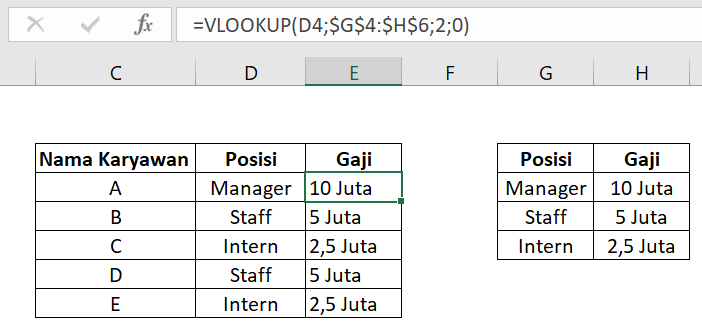
Kamu bisa saja memasukkan kolom gaji di tabel sebelah kiri secara manual. Tapi, dengan menggunakan rumus VLOOKUP, kamu bisa mengambil data secara otomatis dari tabel di sebelah kanan. Praktis banget, kan?
Dengan kata lain, rumus fungsi VLOOKUP bisa membantu kamu menghemat waktu saat menginput data di Excel.
Penasaran kan gimana cara menggunakannya? Mari kita lihat di bagian selanjutnya.
Cara Menggunakan Rumus VLOOKUP di Excel
Pada dasarnya, ada banyak cara untuk menggunakan rumus VLOOKUP di Excel. Tapi jangan khawatir, kami hanya akan menjelaskan beberapa cara yang cukup sering digunakan, yaitu:
- Menggunakan rumus dasar
- Menggunakan nilai FALSE untuk mencari data yang akurat
- Menggunakan nilai TRUE untuk menampilkan estimasi data
Yuk kita bahas satu per satu rumus VLOOKUP beserta contohnya!
1. Cara Menggunakan Rumus VLOOKUP Dasar di Excel
Sebelum mengetahui berbagai cara untuk menggunakan rumus VLOOKUP, tentunya kamu harus tahu rumus dasarnya dulu, kan?
Berikut adalah rumus VLOOKUP dasar:
=VLOOKUP(lookup value; table array; col_index_num; [range_lookup])
Eits, agar kamu tak bingung, berikut adalah arti dari masing-masing variabel di rumus tersebut:
- Lookup value – Sel yang kamu jadikan patokan.
- Table array – Tabel yang ingin kamu ambil datanya.
- Col_index_num – Urutan kolom di tabel yang ingin kamu ambil datanya.
- Range_lookup – Sifat data yang ingin kamu cari (Akurat atau estimasi).
Untuk mempermudah pemahaman, mari kita gunakan contoh berikut:
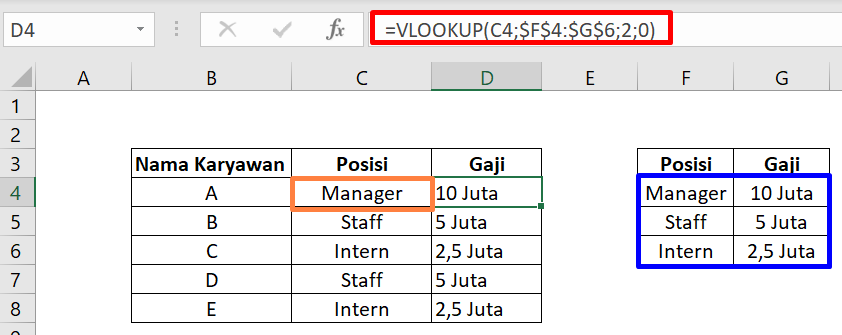
Pada kasus ini, kita ingin mengisi kolom gaji berdasarkan posisi dari masing-masing karyawan. Jadi, di sini rumus yang digunakan adalah:
=VLOOKUP(C4;$F$4:$G$6;2;0)
Berikut adalah arti dari masing-masing variabel:
- Lookup value (kotak orange): Di sini, sel yang dijadikan patokan adalah C4. Karena kolom gaji diisi berdasarkan kolom posisi, dan sel teratas di kolom posisi adalah C4.
- Table array (kotak biru): Kita akan mengambil data nominal gaji dari kotak ini (sel F4:G6). Nah, agar datanya tak berubah, kamu bisa klik tombol F4. Sehingga angkanya akan berubah jadi “$F$4:$G$6”.
- Col_index_num: Di sini, kita memasukkan angka 2. Sebab, kolom gaji merupakan kolom kedua di kotak biru.
- Range_lookup: Karena ini adalah contoh sederhana dari VLOOKUP, kita bisa masukkan angka 0 saja.
Setelah itu, rumus VLOOKUP akan mengambil data dari kotak biru secara otomatis dan mencocokkannya dengan informasi yang ada di sel C4.
Karena di sel C4 informasinya adalah Manager, jadi data yang ditampilkan adalah 10 juta.
Baca juga: Cara Membuat Kolom di Excel
2. Cara Mencari Data yang Akurat dengan VLOOKUP
Dengan value FALSE, fungsi rumus VLOOKUP akan mencari variabel yang benar-benar sesuai dengan variabel yang dicari.
Cara penggunaannya kurang lebih sama seperti rumus VLOOKUP dasar. Bedanya, di bagian range_lookup kamu perlu memasukkan nilai FALSE.
Sebagai ilustrasi, kamu bisa lihat tabel berikut:
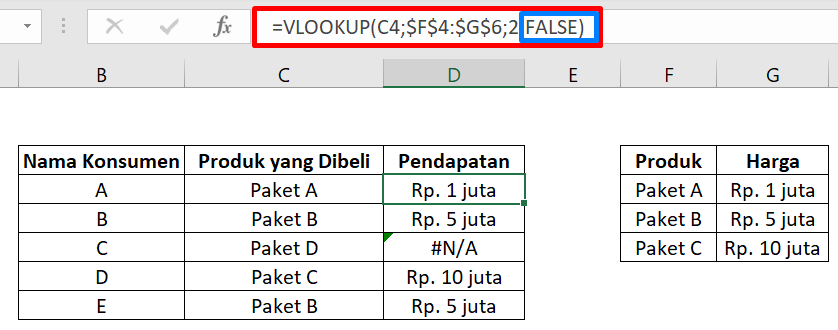
Seperti yang kamu lihat, rumus VLOOKUP akan mencocokkan variabel di tabel sebelah kanan dengan variabel di tabel kiri.
Contohnya, konsumen A membeli paket A yang harganya Rp1 juta, sehingga hasil yang muncul di kolom pendapatan adalah Rp1 juta juga.
Namun, berhubung konsumen C membeli paket D yang tidak ada di daftar harga, VLOOKUP tidak akan menampilkan hasil apapun (#N/A). Karena, tidak ada hasil yang akurat untuk “Paket D”.
Baca juga: Cara Membuat Pivot Table
3. Cara Menampilkan Estimasi Data dengan Rumus VLOOKUP
Dengan value FALSE, kamu bisa mengisi data yang akurat. Tapi, bagaimana jika data yang kamu olah sifatnya kisaran atau perkiraan?
Gampang, kamu hanya perlu menggunakan value TRUE. Jadi, VLOOKUP akan mencarikan angka yang paling mendekati angka variabelnya.
Masih bingung? Tenang, kamu bisa cek contoh berikut ini:
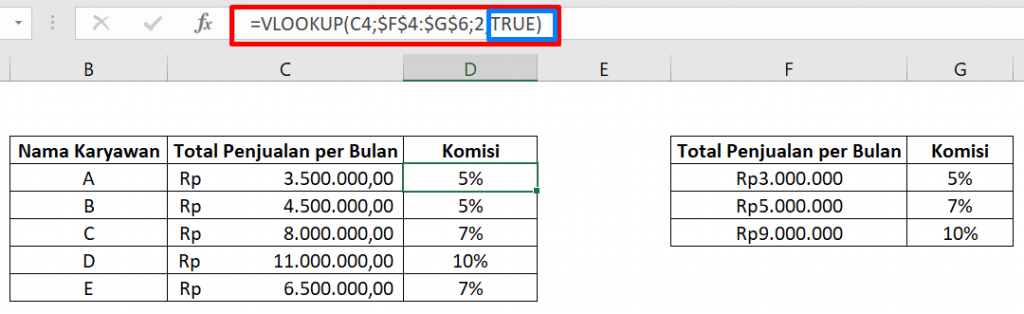
Berhubung variabel total penjualan di tabel kiri dan tabel kanan tidak ada yang sama persis, gimana cara menentukan komisi untuk masing-masing karyawan?.
Karena di rumusnya sudah ada value TRUE, maka rumusnya secara otomatis akan mengambil nilai yang terdekat dengan variabelnya.
Contohnya, di tabel sebelah kanan, tertulis bahwa karyawan yang berhasil mencatatkan penjualan Rp3 juta per bulan akan mendapat komisi 5%. Nah, berhubung karyawan A berhasil mendapatkan penjualan sebesar Rp3,5 juta, maka komisi yang dia dapatkan adalah 5%.
Lain halnya dengan karyawan E. Karena dia mencatatkan penjualan sebesar Rp6,5 juta, maka dia sudah memenuhi persyaratan untuk mendapat komisi 7%. Sebab, penjualannya sudah di atas Rp5 juta.
Baca juga: Daftar Rumus Excel Terlengkap untuk Menunjang Pekerjaanmu [Terbaru!]
Rumus VLOOKUP di Excel Masih Kurang?
Selamat! Sekarang kamu sudah paham bagaimana cara menggunakan rumus VLOOKUP di Excel. Dengan rumus ini, ada banyak hal yang bisa kamu lakukan. Mulai dari mengambil data dari tabel lain, mencari data yang akurat, hingga menampilkan estimasi data.
Jadi, tak heran jika rumus ini adalah salah satu rumus terbaik untuk menunjang pekerjaan. Di sisi lain, masih ada banyak rumus lain lho yang bisa kamu pelajari.
Tapi, kalau kamu mau karir benar-benar melesat, cobain deh belajar yang namanya business analytics.
Peluang kerja sebagai data scientist itu masih terbuka lebar. Bukan cuma di Indonesia, tapi juga secara internasional. Soalnya, 66 persen perusahaan di seluruh dunia masih kesusahan mencari business analyst yang handal.
Gimana? Kamu mulai penasaran mau belajar data? Pantengin terus blog dan website Bitlabs, ya!